Routers zijn essentieel in draadloze internetconnectiviteit, omdat ze het draadloze signaal uitzenden voor andere apparaten om mee te doen . Routers hebben meestal een functie waarbij u de draadloze uitzending kunt uitschakelen en Ethernet -connectiviteit kunt verlaten. Dat is voordelen, zoals meer bandbreedte beschikbaar stellen voor Ethernet-verbonden apparaten en het controleren van wie toegang heeft tot uw netwerk.
Hoewel het misschien gemakkelijk lijkt om te bereiken, kunnen sommige mensen uitdagingen hebben om Wi-Fi uit te schakelen op hun routers. Daarom biedt dit artikel oplossingen voor het uitschakelen van uw Wi-Fi-uitzending van uw routers .
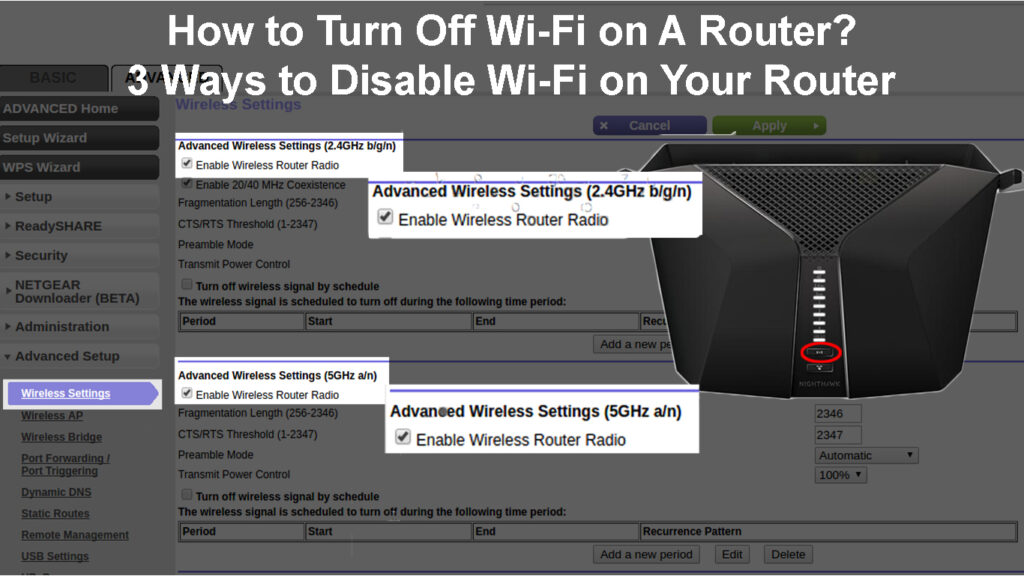
Hoe u Wi-Fi op een router uitschakelt
Routers van verschillende fabrikanten hebben verschillende procedures om hun Wi-Fi-radio uit te schakelen. Eigenlijk kunnen zelfs verschillende modellen van routers van dezelfde fabrikant verschillende procedures hebben om de Wi-Fi uit te schakelen.
De hier besproken methoden geven u echter een algemeen idee van wat u moet doen. Als de ene set procedures niet werkt, probeer dan de andere.
Wi-Fi uitschakelen met behulp van het IP-adres
Routers hebben een IP -adres dat u toegang geeft tot de managementpagina . Veel voorkomende omvatten; 192.168.0.1 , 192.168.1.1 en 10.0.0.1 . Uw router moet een label aan de achterkant hebben met het exacte IP -adres dat u moet gebruiken.
Nadat u het juiste IP -adres hebt opgemerkt dat u moet gebruiken, volgt u de onderstaande stappen;
- Zorg ervoor dat u uw laptop/bureaublad aansluit op de router met behulp van een Ethernet -kabel . Dat zorgt ervoor dat u geen toegang verliest tot de UI-pagina van de routers onmiddellijk nadat de wifi is uitgeschakeld. Ook weigeren sommige routers de toegang tot de UI-pagina als u via Wi-Fi met hen bent aangesloten. De kabel moet zich op de LAN -poort aan de kant van de routers bevinden.
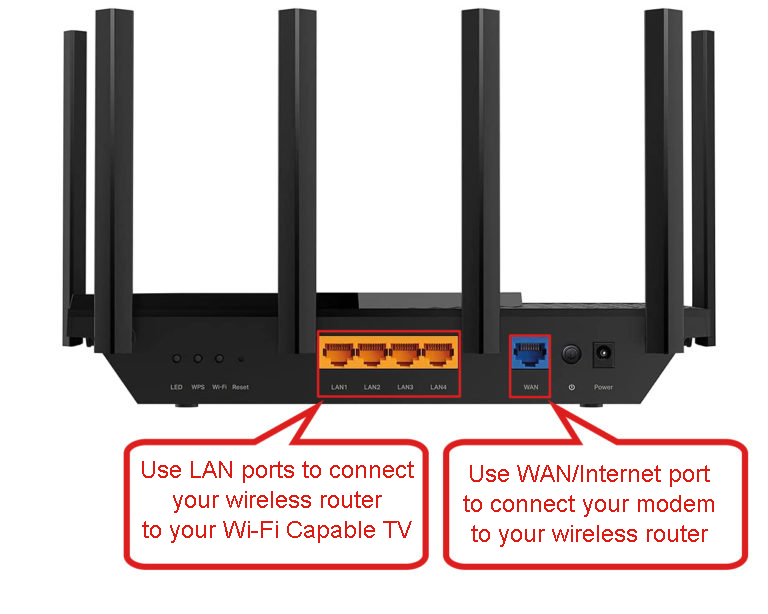
- Start alle browsers, voer het IP -adres van de routers in de adresbalk in en druk op Enter.
- De router kan eisen dat u een gebruikersnaam en het wachtwoord van een administratie invoert voordat u toegang verleent. De standaard die meestal beheerder en wachtwoord zijn voor de gebruikersnaam en het wachtwoord. U kunt controleren of deze referenties ook worden afgedrukt op een sticker aan de achterkant/basis van de router.
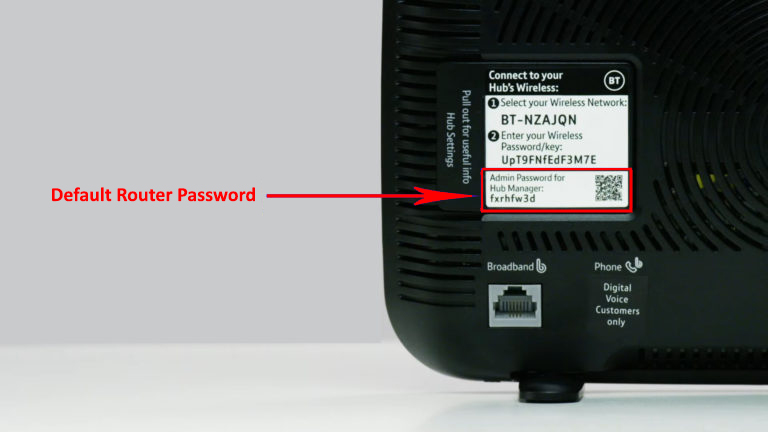
- Zodra u inlogt , kunt u verschillende instellingen bijwerken. Ga naar de draadloze instellingen en ze kunnen onder zijn; basisinstellingen, connectiviteit/netwerk, Wi-Fi-instellingen of geavanceerde instellingen; Het hangt allemaal af van het routersmodel.
- Zodra u toegang hebt tot draadloze instellingen, zoek dan naar de Wi-Fi SSID (Wi-Fi Name), Wi-Fi Radio of een Wi-Fi-optie en schakel Wi-Fi- optie. Schakel de schakelaar in of vink het selectievakje aan naast een van de genoemde opties, en Wi-Fi is uitgeschakeld.
- Sommige routers hebben twee of meer Wi-Fi-radio's uitgezonden in verschillende frequenties, dwz 2,4 GHz en 5 GHz . Ze vereisen daarom dat u Wi-Fi voor elke radio afzonderlijk uitschakelt. Bevestig daarom dat Wi-Fi voor elke radio is uitgeschakeld, omdat instellingen voor beide radio's zich meestal op dezelfde pagina bevinden.

- Zodra u klaar bent, klikt u op Opslaan om de instellingen te implementeren.
Sommige routerinstellingen zijn toegankelijk via een URL die u naar de webportal van de routers leidt. Daarom, als uw router een URL gebruikt zoals myrouter.local (voor netgear) of http: // router (voor Belkin), is de procedure hetzelfde; Wat verschilt is welk adres u gebruikt om toegang te krijgen tot de UI -pagina.
Vergeet ook niet om de gast Wi-Fi uit te schakelen voor het geval deze is geactiveerd.
Wi-Fi uitschakelen met behulp van de routers-app
Als alternatief kunt u een app gebruiken die is ontwikkeld door de routerfabrikant of ISP om uw routers Wi-Fi uit te schakelen . Een voordeel van deze methode is dat u het op afstand kunt doen zonder hik.
De apps zijn beschikbaar op de website van de routerfabrikanten of applicatiewinkels zoals Google Play en de Apple App Store .
Merk op dat sommige routers, zoals Xfinity XFI- routers, u niet toestaan Wi-Fi uit te schakelen met behulp van de app. In plaats daarvan kunt u de draadloze SSID verbergen , dus het verschijnt niet wanneer mensen scannen op nabijgelegen beschikbare Wi-Fi-netwerken .
Als u de app kunt gebruiken om het te gebruiken voor het uitschakelen van Wi-Fi , opent u deze en navigeer ze naar Algemeen> Draadloze instellingen en schakelen de Wi-Fi uit.
U kunt ook de app of de UI-pagina van de routers gebruiken om tijden te plannen wanneer Wi-Fi automatisch wordt uitgeschakeld en ingeschakeld .
Een schakelaar op de router gebruiken
Als het geluk heeft, kan je router een schakelaar hebben die zich toelegt op het uitschakelen van Wi-Fi. Anderen vereisen zelfs dat je in een bepaalde reeks op een combinatie van knoppen op de router drukt om de Wi-Fi uit te schakelen.

Bestudeer zorgvuldig de gebruikershandleiding om te zien of deze methode uw router kan uitschakelen.
U kunt bevestigen of de Wi-Fi is uitgeschakeld door de LED's van de routers te observeren, vooral als het er een heeft die aangeeft wanneer Wi-Fi aan of uit is.
Moet ik mijn wifi uitschakelen?
Routers zijn ontworpen om lange werkuren te behouden zonder hapering . U hoeft zich dus geen zorgen te maken dat het achterlaten van de wifi de router zal beschadigen.
U kunt de Wi-Fi uitschakelen als u zich zorgen maakt over de beveiliging van uw netwerken .
Maar andere opties, zoals het wijzigen van het Wi-Fi-wachtwoord en het gebruik van de MAC-adres Toestaanlijst zijn betere opties voor het beschermen van uw draadloze netwerkbeveiliging.
Als er andere draadloze signalen in uw omgeving zijn , kunnen ze elkaar bemoeien. Daarom kunt u uw routers Wi-Fi uitschakelen om signaalinterferentie voor andere apparaten in uw huis en het draadloze signaal van uw buren te minimaliseren.
Een andere reden om Wi-Fi uit te schakelen is om het aantal apparaten op het netwerk te verminderen en de beschikbare bandbreedte voor Ethernet-verbonden apparaten te vergroten.
Vergeet niet dat de meeste routers worden geleverd met toegangscontrolefuncties die u als alternatief kunt gebruiken in plaats van Wi-Fi uit te schakelen.
Wat als ik mijn wifi niet kan uitschakelen?
Sommige routers, vooral die van ISP's, kunnen u toestemming weigeren om Wi-Fi-connectiviteit uit te schakelen. Internetproviders doen dit om de dienstverlening aan hun klanten te optimaliseren.
Als u zich in zo'n positie bevindt, kunt u de router nog steeds volledig uitschakelen om Wi-Fi uit te schakelen.

Of u kunt de ouderlijk toezicht gebruiken om te regelen welke apparaten via uw thuisrouter zich kunnen aansluiten bij het draadloze netwerk. Als uw enige bedoeling is om Wi-Fi uit te schakelen, kunt u de aangepaste routers van uw ISP ruilen met externe partijen waarmee u Wi-Fi kunt uitschakelen.
Conclusie
Verschillende routermerken hebben bijna vergelijkbare procedures voor het uitschakelen van de Wi-Fi-signaaluitzending. U kunt de gebruikersinterfacepagina van de routers gebruiken of een app die zich toelegt op het beheren van de instellingen van de routers.
Sommige fabrikanten en ISP's kunnen het moeilijk maken om Wi-Fi uit te schakelen omdat ze niet willen dat je het uitschakelt. Dit komt omdat ze uw router gebruiken om openbare Wi-Fi-hotspots uit te zenden, waardoor andere abonnees toegang hebben tot internet waar ze ook zijn. Gelukkig kunt u dit overwinnen door de ISP's gehuurde router en gateway te retourneren en de uwe te kopen .
